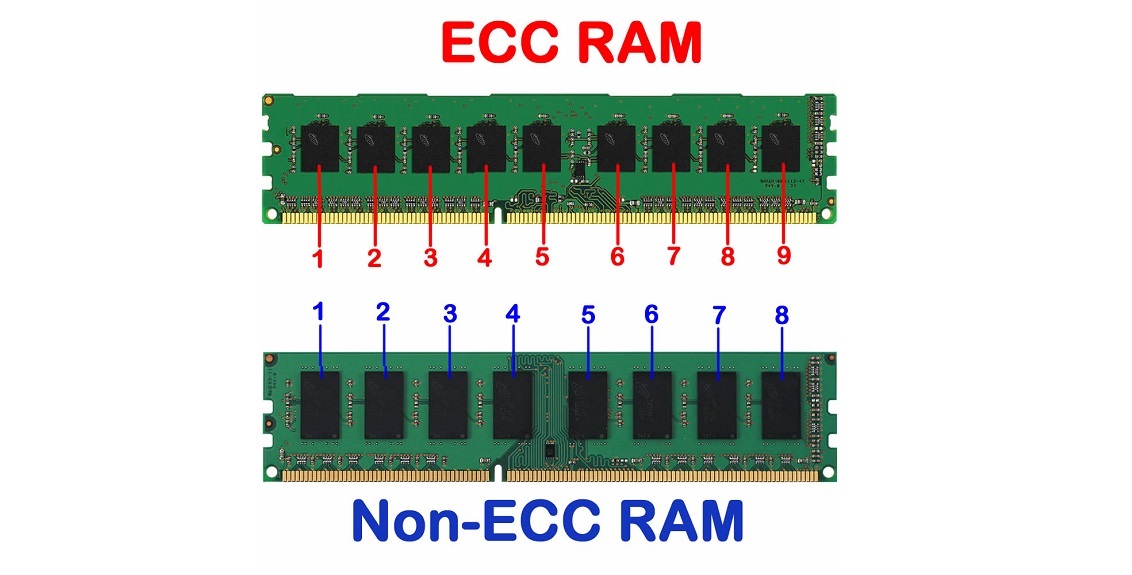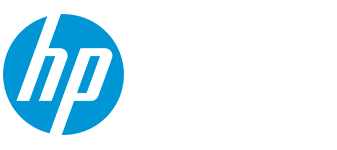Kinh nghiệm chọn mua máy tính trọn bộ

Kinh nghiệm chọn mua máy tính trọn bộ
Làm sao để chọn mua máy tính trọn bộ tốt nhất?
Khi đã xác định được mục đích sử dụng khi mua máy: bạn mua chơi game, mua máy văn phòng, hay mua máy giải trí, hay các máy tính hiệu suất cao…
Bạn cần tìm hiểu những thành phần cấu tạo máy như: CPU, card đồ họa, bộ nhớ Ram, case, hệ điều hành…trước khi mua để máy tính trọn bộ được chạy tốt nhất, bền nhất.
1.Bộ vi xử lý (CPU)
Bộ vi xử lý là một trong những thành phần quan trọng nhất của một máy tính. Thị trường VN ưa chuộng chip Intel, phân khúc kéo dài từ Celeron, Pentium, core i3 , core i7 . Một số dành có đồ họa, cần hiệu suất lớn sẽ sử dụng các dòng chíp Xeon.
Giá thành của một CPU core i3 rẻ bằng nửa so với CPU core i5. Một thành phần bạn cần quan tâm khi chọn bộ vi xử lý là bộ nhớ (cache). Bộ nhớ cache càng nhiều càng tốt, thông thường chip core i3-i5 có bộ nhớ 4MB phù hợp chơi game cấu hình bình thường, giải trí, văn phòng, lên đến chip core i7 có hiệu suất cao lên tới đến 6MB hoặc 8MB cache phục vụ nhu cầu người dùng muốn có bộ xử lý cực nhanh, mạnh. Các game thủ chuyên nghiệp cần tốc độ xử lý nhanh, chống giật, hay các nhà thiết kế đồ họa xử lý hình ảnh video.
Thời gian gần đây, do chiến lược của Intel và chiến tranh thương mãi Mỹ - Trung, sản phẩm chip Intel thường thiếu, ko cung cấp đủ cho thị trường và các hãng sản xuất. Một số hãng lớn như HP, Dell bắt đầu đưa ra thị trường các thế hệ máy tính sử dụng chip AMD với các phân khúc tương đương Intel như:
- Ryzen 3 2200GE (4 cores 4 thread, 3.2 Ghz) Tương đương Core i3
- Ryzen 5 2400GE (4 cores 8 thread, 3.2 Ghz) tương đương core i5
- ...
2.Card đồ họa
Một thành phần quan trọng không thể thiếu trong máy tính trọn bộ là Card đồ họa. Card đồ họa xử lý toàn bộ những hình ảnh trên màn hình. Hình ảnh có rõ nét hay không, xem video có đẹp hay không chính là do card đồ họa xử lý.
Có 2 loại: Card onboard là card đi theo máy, nằm sẵn trên main. Card rời là card có hiệu suất cao hơn, cần thiết cho máy thiết kế.
Với mục đích sử dụng thông thường, bạn không cần phải mua card đồ họa rời, trong các bộ vi xử lý chip core i3, i5, i7 đã tích hợp chip đồ họa.
Việc tích hợp chip đồ họa giúp bạn tiết kiệm hơn khi mua máy tính trọn bộ , nhưng nó vẫn hỗ trợ những tính năng cơ bản nhất như: chạy các game đơn giản hay xem các đoạn video Flash với độ phân giải cao. Các chip đồ họa tích hợp của Intel được sử dụng phổ biến nhât.
Với mục đích sử dụng này bạn chắc chắn cần phải có một card đồ họa rời, giúp bạn chơi những game nặng như: LOL, dota2,…hay render một video với chất lượng cao.
Card đồ họa rời được gắn trong khe PCIe x16 trên bo mạch chủ hiệu xuất cao hơn chip tích hợp đồ họa. Về giá cả các loại card đồ họa thì hiệu xuất càng cao giá thành càng đắt.
Các loại card đồ họa sử dụng công nghệ CrossFire của ATI hay SLI của nVidia được các game thủ chuyên nghiệp sử dụng rất nhiều.
3.Bộ nhớ Ram
Thành phần thứ 3 mà bạn cần lựa chọn khi mua máy tính trọn bộ là bộ nhớ ram. Bộ nhớ ram càng nhiều giúp máy tính chạy mượt mà hơn, nhanh hơn, hiệu năng xử lý nhanh. Chính vì thế máy tính hiện nay đều có tối thiểu bộ nhớ Ram 4GB để chơi game nhanh và không bị giật, hay muốn chạy nhiều tác vụ cùng một lúc.
Đới với mục đích sử dụng chỉnh sửa ảnh hoặc dựng video có độ phân giải cao, bạn cần phải có các hệ thống hiệu suất cao với nhiều dung lượng RAM có thể lên đến 8GB hoặc 16GB.
Có 2 loại ram: Ram thường và ram ECC dành cho thiết kế
|
Ram ECC |
Ram thường |
|
Tự động sửa lỗi. RAM ECC có độ ổn định rất cao giúp bạn giảm rủi ro và chi phí vận hành. |
Không có khả năng quản lý dòng dữ liệu dẫn đến hiện tượng lỗi phần mềm, treo máy và màn hình xanh
|
|
Khi xảy ra xung đột RAM ECC chỉ cần yêu cầu gửi lại đúng gói tin bị crash.
|
Khi có xung đột xảy ra RAM non ECC (Hay còn gọi là Ram thường) phải nạp lại toàn bộ dự liệu |
|
Có 9 Chip
|
Có 8 Chip |
Các điểm cần lưu ý khi chọn Ram:
+ Ram hơn 4GB chỉ cài đặt trên hệ điều hành win 7 và 64 bit trở lên, hệ điều hành 32 bit chỉ sử dụng cho bộ nhớ Ram ít hơn 3GB. Trong trường hợp muốn nâng cấp máy tính bạn cần xem bo mạch chủ của hệ thống có hỗ trợ các modul cắm RAM hay không.
Kiểm tra các chi tiết kỹ thuật của máy tính để xem có bao nhiêu bộ kết nối DIMM; thông tin này có thể tìm thấy trong trang chi tiết kỹ thuật của hệ thống.
4.Case
Việc chọn lựa case bạn cần lưu ý kiểm tra, khe cắm cổng USB có dễ dàng không, ổ đĩa của case hoạt động tốt không, các khe cắm ram và cáp mã màu và một số thành phần khác bên trong và bên ngoài case.
Kiểm tra chất lượng case trước khi mua sẽ giúp máy tính chạy ổn định và bền hơn, khi muốn nâng cấp hay bảo trì cũng đơn giản hơn. Đặc biệt khi chọn game đồ họa bạn cần phải chọn những case game có thể nâng cấp lên những cấu hình cao hơn.
5.Ổ cứng
Một thành phần tiếp theo bạn cần lưu ý đó là ổ cứng. Với một máy tính bình thường sử dụng với nhu cầu giải trí hằng ngày bạn cần tối thiểu 320GB ổ cứng. Ngoài ra còn một số máy tính có dung lượng nhỏ hơn tầm 160GB.
Ổ cứng HDD
Khi đi mua máy tính trọn bộ, bạn cần kiểm tra các chi tiết kỹ thuật của nó để xem hệ thống của bạn có bao nhiêu khe chứa ổ cứng 2.5-inch bên trong case. Nhiều máy tính cỡ nhỏ và máy tính all-in-one hạn chế bạn ở con số một khe chứa.
Khi mua ổ cứng bạn cần quan tâm đế đến chỉ số tốc độ vòng quay/ phút của ổ cứng. Tuy nhiên tốc độ quay càng cao thì dung lượng cảm giảm. Vậy nên tùy vào mục đích sử dụng bạn chọn loại ổ cứng phù hợp.
Ổ cứng SSD Kingston
Một trong những loại ổ cứng được nhiều người ưu thích nhất hiện nay là ổ cứng tốc độ SSD, hiệu suất xử lý nhanh đồng nghĩa với việc giá thành cao. Ổ SSD được sử dụng để lưu trữ các ứng dụng và hệ điều hành, còn ổ HDD dùng để lưu trữ dữ liệu và các file cài đặt.
6.Bàn phím và chuột
Bàn phím và chuột là phụ kiện đi kèm máy tính nhưng bạn cũng cần lựa chọn kỹ trong khi mua. Bàn phím và chuột được sử dụng trực tiếp bởi người dùng, nên khi chọn mua bạn nên trực tiếp dùng thử.
Bàn phím có dây
Nếu bạn cảm thấy thoải mái, thì bạn có thể xem các thông số kỹ thuật hoặc tìm hiểu những hãng sản xuất bàn phím và chuột để chọn mua.
Ngoài ra còn nhiều loại bàn phím và chuột dành cho những dân chuyên như: bàn phím dùng cho chơi game, dùng vẽ đồ họa, bàn phím nghe nhạc
Nếu cần sử dụng một máy tính nhỏ để stream media, bạn có thể chọn bộ bàn phím và chuột không dây, nhẹ nhàng, hoặc bộ bàn phím không dây có kèm chuột, đây là lựa chọn giúp bạn có thể làm việc từ các tư thế không thoải mái. Khi đi mua, cần xem xét các phím media trên bàn phím.
Bàn phím không dây
7.Hệ điều hành
Trong các hệ điều hành thông dụng trên laptop hiện nay thì Windows 10 là hai cái tên được nhắc đến nhiều nhất về mức độ phổ biến.
Trong khi Windows 7 linh hoạt với các đặc điểm nổi bật như cho phép người dùng thể hiện tính cách thông qua các tính năng như: Window Search, Pin, Snap, Shake, taskbar điều chỉnh dễ dàng, khả năng kết nối tương thích với nhiều thiết bị ngoại vi,…thì Windows 10 ghi điểm với người dùng bởi tính tương thích cao, bảo mật khá tốt, hỗ trợ nhiều ứng dụng,...
Sự đồng bộ và khả năng tương thích mạnh mẽ với thiết bị phần cứng cũng như tích hợp sâu với các dịch vụ đám mây của Microsoft giúp Windows 10 dần trở nên hấp dẫn hơn trong mắt người tiêu dùng cá nhân cũng như các doanh nghiệp. Chính sách cài sẵn Windows 10 bản quyền trong phần lớn các sản phẩm máy tính của nhiều nhà sản xuất cũng như việc "chơi chiêu" khiến nhiều phần cứng mới chỉ được hỗ trợ driver trên Windows 10 đã có tác động tích cực tới sự phổ biến cả hệ điều hành này.
Các phiên bản của Windows 10
Windows 10 Home được thiết kế cho các PC, máy tính bảng. Nó bao gồm tất cả các tính năng hướng tới người tiêu dùng phổ thông cá nhân. Bản Windows 10 Home tương đương với phiên bản Windows 8, 8.1, Windows 7 Starter, Home Basic, và Home Premium.
Windows 10 Pro có thể coi là tương đương với Windows 8 Pro, Windows 7 Professional và Ultimate. Nó là phiên bản Home được bổ sung thêm các tính năng cần thiết cho đối tượng doanh nghiệp nhỏ, và các tính năng tương đương với Windows 8.1 Pro, và người dùng không thể quay ngược lại phiên bản Home.
Ngoài ra, còn có phiên bản Windows 10 for Workstation dành cho các máy trạm nhưng không cài đặt bản Enterprise.
Windows 10 Enterprise dành cho doanh nghiệp, cung cấp tất cả các tính năng của Windows 10 Pro, với các tính năng bổ sung để hỗ trợ các tổ chức công nghệ, và các tính năng tương đương với Windows 8.1 Enterprise.
Windows 10 Enterprise 2015 LTSB (Long Term Servicing Branch - tạm dịch Nhánh Dịch vụ Dài hạn) với các tính năng chính giống như Windows 10 Enterprise nhưng lược bỏ Cortana, Store và tất cả những ứng dụng thuần Windows Metro. Phiên bản đặc biệt này sẽ không nhận bất cứ bản cập nhật nào và cho phép các công ty nhiều quyền kiểm soát quá trình cập nhật hơn.
Windows 10 Education cung cấp tất cả các tính năng của Windows 10 Enterprise, được thiết kế để hoạt động tại các trường học và trường đại học. Nó sẽ được cung cấp với chương trình Academic Volume Licensing của Microsoft, tương tự như Windows 8.1 Enterprise.
Lưu ý: khi bạn sử dụng hệ điều hành 32 bits thì máy tính của bạn chỉ sử dụng tối đa được 3GB ram. Nên bạn muốn sử dụng tối đa Ram hay chọn hệ điều hành phù hợp để tối ưu nhất.
8.Nguồn
Muốn máy tính ổn định, phải cố nguồn điện cung cấp tốt. Các máy lắp ráp thường có chỉ số nguồn cao, nhưng hiệu suất ko thật. VD: nguồn 400w nhưng thực tế chỉ đạt 180w. Các hãng nguồn tốt như: Coolermater ...
Máy dùng nhiều linh kiện, card đồ họa cao thì nguồn cũng phải cao mới chạy đc.
Cách chọn mua màn hình máy tính tốt nhất
Việc quan trọng cuối cùng đó chính là chọn màn hình máy tính.
- Bề mặt màn hình
Có hai loại bề mặt màn hình LCD máy tính là: Màn hình gương và màn hình nhám trong đó:
+ Màn hình gương có ưu điểm che chắn cho màn hình, và dễ vệ sinh máy nhưng lại giảm chất lượng.
+ Màn hình nhám được đánh giá cao hơn hình ảnh đẹp hơn.
Tuy nhiên bạn có thể xem thử hai loại màn hình này, để chọn theo cảm nhận của mắt bạn.
- Độ phân giải màn hình
Độ phân giải rất cần thiết đối với mỗi màn hình LCD, nó được thể hiện qua điểm ảnh trên màn hình của bạn. Nếu bạn thường xuyên sử dụng máy tính thì yếu tố này rất quan trọng, bạn nên lựa chọn đỗ phân giải phù hợp để hiển thị tốt nhất trên màn hình máy tính.
- Tốc độ làm tươi (refresh rate)
Đối với nhu cầu sử dụng đọc tin tức hay công việc văn phòng thì tốc độ làm tươi không ảnh hưởng nhiều lắm. Nhưng khi bạn sử dụng đồ họa như chơi game hoặc xem phim, tần số quét cao sẽ cho hình ảnh mượt hơn.
Nếu để refresh rate khác với 60Hz có thể màn hình sẽ gặp hiện tượng mờ hình, lúc này bạn hãy bật tính năng Auto Adjust để màn hình tự động chỉnh lại nét.
- Thời gian đáp ứng của màn hình
Thời gian đáp ứng là thời gian bật tắt của một điểm ảnh trên màn hình (Trông giống bóng đèn). Tần số đáp ứng của màn hình LCD được tính bằng tổng thời gian một điểm ảnh sáng lên và sau đó tắt đi.
Chính vì thế đôi khi ta sẽ thấy hiện tượng màn hình mờ đi, nhiều cảnh chuyển động nhanh sẽ rơi vào trạng thái hiển thị hai màu. Để tránh tường hợ này bạn cần chọn màn hình máy tính LCD với tốc độ đáp ứng là 5ms hoặc 2ms là tốt nhất.
- Độ tương phản
Độ tương phản màn hình là sự khác biệt giữa màu trắng và màu đen, độ tưởng phản cao khả năng hiển thị sẽ tốt hơn. Trong thị trường màn hình máy tính LCD có độ tương phản từ 200:1 tới 700:1 và thông dụng trong khoảng 350:1 và 500:1. Bạn nên chọn loại có độ tương phản từ 350:1 trở lên.
- Góc nhìn
Đây là một nhược điểm của màn hình LCD, nếu đã từng sử dụng màn hình LCD chắc hẳn bạn sẽ nhận thấy khi nhìn màn hình dưới một góc nào đó (khác góc 90 độ), màu sắc trên màn hình sẽ bị biến đổi, gây bất tiện trong trường hợp có nhiều người đang cùng nhìn vào màn hình. Hầu hết các loại LCD hiện nay đều có góc nhìn khá rộng.
- Độ sáng
Ưu điểm của màn hình LCD là sáng hơn rất nhiều so với CRT và điều này khiến cho màu sắc hiển thị cũng trở nên tươi tắn hơn. Chỉ số này thường được tính bằng đơn vị cd/m2 hoặc nits.
Thông thường độ sáng vào khoảng 500cd/m2 là vừa phải và bạn cũng không nên bỏ thêm tiền mua những loại màn quá sáng làm gì nếu chỉ sử dụng vào mục đích giải trí thông thường.
- Đèn nền
Các loại màn hình LCD đều có một nguồn sáng phụ bổ trợ đặt phía sau hay còn gọi là đèn nền vì nếu không màn hình sẽ tối đen và bạn hầu như không thể nhìn thấy gì.
Hiện tại các loại màn hình LCD chủ yếu sử dụng đèn neon hoặc đèn LED. Màn hình sử dụng đèn nền LED tuy đắt hơn nhưng có rất nhiều ưu điểm như tiết kiệm điện, thời gian khởi động nhanh và không bị tối dần theo thời gian như đèn neon.
- Điểm ảnh chết
Đây có lẽ là nỗi ám ảnh của tất cả người dùng LCD. Điểm ảnh chết là điểm ảnh chỉ có khả năng hiển thị một màu nhất định trong số 3 màu cơ bản (xanh lá cây, đỏ hoặc xanh da trời).
Để nhận biết các điểm ảnh bị chết, đơn giản nhất là bạn hãy để nền đen hoàn toàn, những điểm ảnh chết sẽ trở nên nổi bật.
Những điểm ảnh chết sẽ làm cho bạn cảm thấy cực kì khó chịu, đặc biệt là ở những vị trí gần khu vực giữa màn hình.
May mắn là công nghệ sản xuất LCD hiện nay đã tiên tiến hơn rất nhiều so với trước đây nên số lượng điểm ảnh chết nếu có cũng chỉ dừng ở mức 1 hoặc 2 điểm.
Công ty Cổ phần Vật tư và Thiết bị văn phòng CDC
Trụ sở chính: C14 Lô 9, Khu đô thị Định Công - P. Định Công - Q. Hoàng Mai - HN
Hotline 1: 0904.868.676 (Hà Nội)
CN. HCM: 1/38 Nguyễn Văn Vĩnh, P.4, Q.Tân Bình, TP. Hồ Chí Minh
Hotline 2: 0904.672.691 (TP.HCM)
Website: maytinhcdc.vn
Facebook: https://www.facebook.com/maytinhcdc.vn/